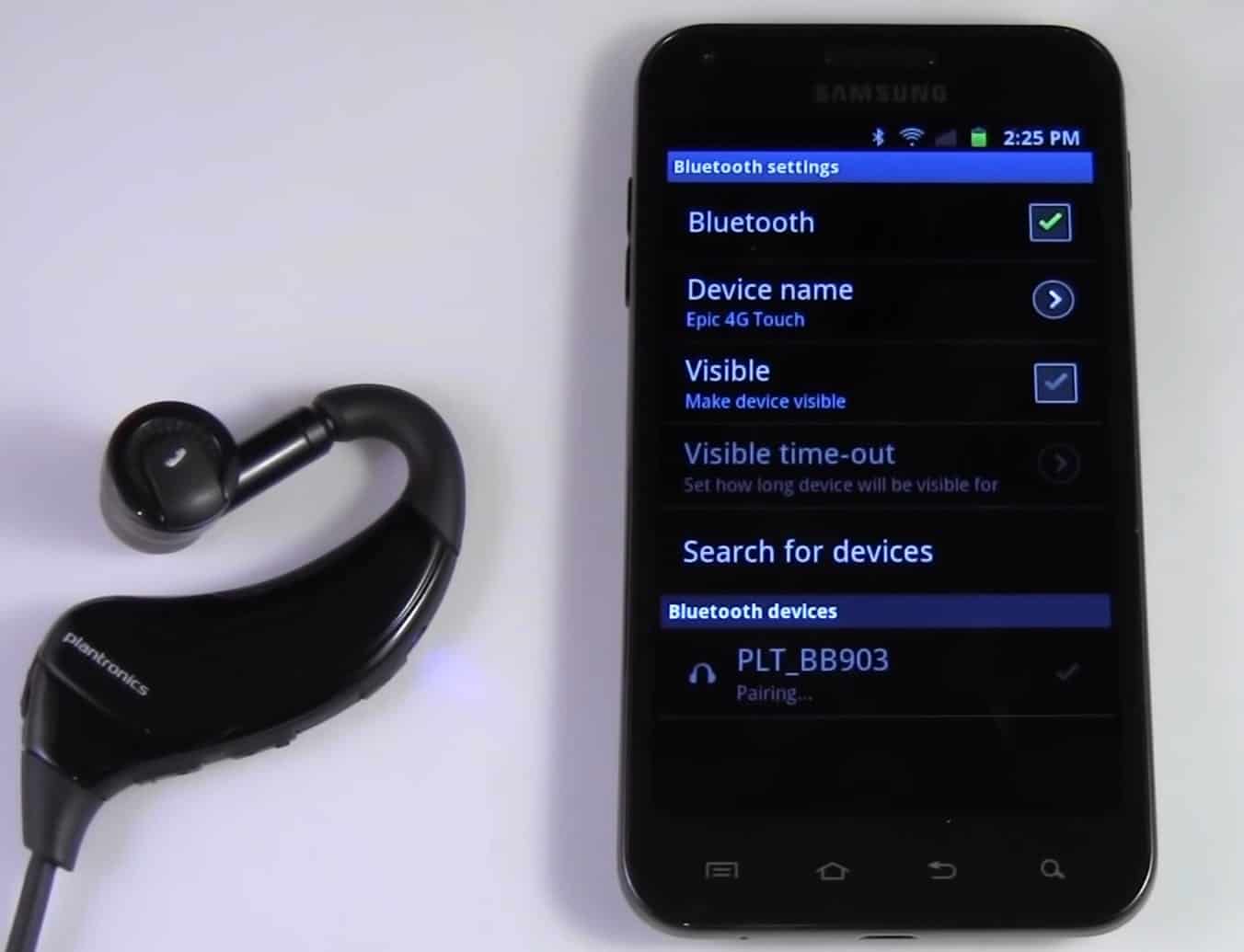Bluetooth er en trådløs teknologiStandard for utveksling av data mellom faste og mobile enheter over korte avstander og for å bygge personlige nettverk ved bruk av UHF-radiobølger i ISM-båndet (fra 2.402 GHz til 2.480 GHz).
kort oppsummert,Bluetooth er en spesiell trådløs kommunikasjonEt system som lar ulike elektroniske enheter enkelt kommunisere med hverandre.Ved å bruke en bluetooth-tilkobling kan du lytte til Android på trådløse hodetelefoner, høyttalere, bilsett og mer fra tredjeparter.Det er også et medium for å koble Android-enheten din til en spillkontroller, smartklokke eller lytteenhet.
Men noen ganger kan Android-enhetens Bluetooth forårsake problemer for mange brukere.Siden mange Android-brukere klager på Android-enheter, kan de ikke finne noen Bluetooth-enheter eller deres Android-enheter kan ikke finne noen Bluetooth-enheter.Du prøver for eksempel å koble en Android-smarttelefon til en Bluetooth-enhet, men Bluetooth-enheten finnes ikke i telefonens Bluetooth-innstillingsmeny.Hvis Android-enheten din ikke finner Bluetooth-enheten din, her er noen viktige feilsøkingstrinn du kan prøve for å fikse problemet.
Hvilke problemer kan du støte på når Android ikke kan koble til en Bluetooth-enhet.
- Android finner ikke en bluetooth-enhet eller Android finner ikke en bluetooth-enhet
- Android er ikke koblet til noen Bluetooth-enhet, eller enheten kan ikke pares.
- Android-enheten slår automatisk av bluetooth
- Kan ikke bruke bluetooth med din Android-enhet eller smarttelefon
Innhold
Rettet et problem der Android ikke kunne koble til bluetooth-enheter
Hvis du har problemer med å koble Bluetooth-enheten til Android-telefonen din, har vi noen av de mest effektive løsningene som kan hjelpe deg med å pare Bluetooth-enheten din med Android-telefonen din.
Aktiver bluetooth-enheten på nytt
Det høres kanskje dumt ut, men å aktivere bluetooth på nytt oppdaterer det og gjør susen.I dette trinnet er det bare å slå av Bluetooth-enheten og vente i 10 til 15 sekunder, og slå den på igjen.Ved å gjøre dette oppdaterer det bluetooth-innstillingene og kan hjelpe deg med å fikse at Android-telefonen din ikke kobler til bluetooth-enheter.
Aktiver og deaktiver flymodus
Flymodus vil bli deaktivertblåtann, Wi-Fi, og slå av telefonens mulighet til å koble til mobilnettverk.Så ved å aktivere og deaktivere flymodus på Android-enheten din, kan du også effektivt starte mobiltilkoblinger, Wi-Fi-tilkoblinger ogBluetooth-tilkoblingvent功能.Du får til dette,
- Sveip ned fra skjermen (dvs. varslingspanelet) for å åpne Android-kontrollsenteret
- Du vil se et flyikon, bare slå det på, vent 30 sekunder og deaktiver det.
Start Android-enheten på nytt
Noen ganger er alt du trenger å gjøre å starte enheten på nytt fordi omstart av enheten kan bidra til å fjerne noen store feil og vil definitivt hjelpe deg med å håndtere Android som ikke kobler til bluetooth-enheter.En vanlig omstart er greit, du må slå av enheten og starte den på nytt, men her anbefaler vi en hard omstart da det er mer effektivt!
Det er det,
- Trykk og hold inne volum ned-knappen og strømknappen i 10 sekunder.Dette vil tvinge enheten til å slå seg av og på igjen.
- Når logoen vises, slipper du begge tastene og venter til telefonen er ferdig med å starte på nytt.
- fullstendig
Dette skal løse eventuelle midlertidige problemer som hindrer Bluetooth-enheten i å koble til Android.Hvis problemet vedvarer, fortsett til neste feilsøkingsløsning.
I noen tilfeller kan problemet være med Bluetooth-enheten din i stedet for Android.Du kan slå av bluetooth-enheten og slå den på igjen.Hvis Bluetooth-enheten er koblet til en annen telefon, nettbrett eller PC, kan det hende at den ikke vises i Android-innstillingsmenyen.Så å starte den på nytt er det beste alternativet som er tilgjengelig.Start bluetooth-enheten på nytt og par den med Android-enheten din så snart den starter på nytt.For å tilbakestille enkelte Bluetooth-enheter må du trykke og holde inne strømknappen i noen sekunder.For mer presise instruksjoner anbefaler vi at du konsulterer enhetens bruksanvisning eller besøker produktets nettsted.
- Glem andre bluetooth-enheter (Ubrukt)
Hvis du for øyeblikket ikke bruker noen andre Bluetooth-enheter og den andre enheten er lagret i Bluetooth-tilkoblingsloggen din, kan problemet løses hvis du glemmer de andre Bluetooth-enhetene.Det er som å glemme eksen din og fokusere på dine nåværende valg.I dette tilfellet kan du gjøre dette ved å gå til Android Bluetooth-innstillingsmenyen.Det er det,
- Åpne Innstillinger-appen på Android-enheten din
- klikk på bluetooth
- Sjekk deretter delen for tidligere tilkoblede enheter.
- Klikk på rullegardinpilen Vis alle, og klikk deretter på tannhjulikonet på enheten du vil glemme.
- På enhetsdetaljsiden klikker du på Glemt-ikonet og velger Glem enhet i bekreftelsesmeldingen.
- Tilbakestill nettverksinnstillinger
Når telefonen ikke kan koble til noen Bluetooth-enhet, anbefales det å utføre en tilbakestilling av nettverket.Hvis du tilbakestiller nettverksinnstillingene dine, slettes detBluetooth-innstillingerog sett den som standard.Den tilbakestiller også Wi-Fi-innstillingene, så du må skrive inn passordet på nytt etter at tilbakestillingen er fullført.Husk at dette også vil tilbakestille mobil-, VPN- og APN-innstillinger på Android-enheten din.På denne måten vil alle nettverk starte opp på en ny måte, som definitivt vil hjelpe deg.
Hvordan tilbakestille nettverksinnstillinger?Følg stegene,
- Åpne innstillinger
- Klikk deretter på System eller /Koble til og del
- Klikk deretter på rullegardinknappen Avansert og velg tilbakestillingsalternativet
- Velg "Tilbakestill Wi-Fi, mobil og Bluetooth".eller/alle nettverk tilbakestilles.
- Klikk på tilbakestill innstillinger-knappen
- Skriv inn Android-enhetens passord/passord/PIN/mønster og klikk Tilbakestill innstillinger for å fortsette.
Oppdater Android-enheten din
Den siste Android-programvareoppdateringen kan kreve feilrettinger for permanent å løse problemer med Bluetooth-tilkobling.Siden den nye programvaren kommer med mange feilrettinger, vil den sannsynligvis fikse eventuelle bluetooth-tilkoblingsfeil hvis de eksisterer.Å ha en oppdatert enhet er en av hovedforutsetningene for at hver Android-enhet skal fungere skikkelig.Oppdatering av Android-enhetsprogramvaren er hovedløsningen på alle de små og store feilene du møter med Bluetooth eller noe annet.Med oppdateringen følger en mengde feilrettinger.Hvis du har deaktivert automatiske systemprogramvareoppdateringer på Android-enheten din, kan du laste den ned manuelt (hvis en oppdatering er tilgjengelig).Det ville være greit å oppdatere Android-enhetens operativsystem til den nyeste versjonen.Det er det,
- Åpne innstillinger
- klikk deretter på system
- Se deretter etter programvareoppdateringer.Alternativt kan du søke etter ordet «oppdatering» i innstillingene.
Konklusjon
Hvis du bruker feilsøkingsløsningene våre for å fikse problem med Android som ikke kobler til Bluetooth-enheten.Så vennligst gi oss beskjed om hvilken løsning du får fra, vi vil gjerne høre fra deg!Hvis du har spørsmål, kan du gjerne spørre oss, vi er her for å svare på dine spørsmål og bekymringer.